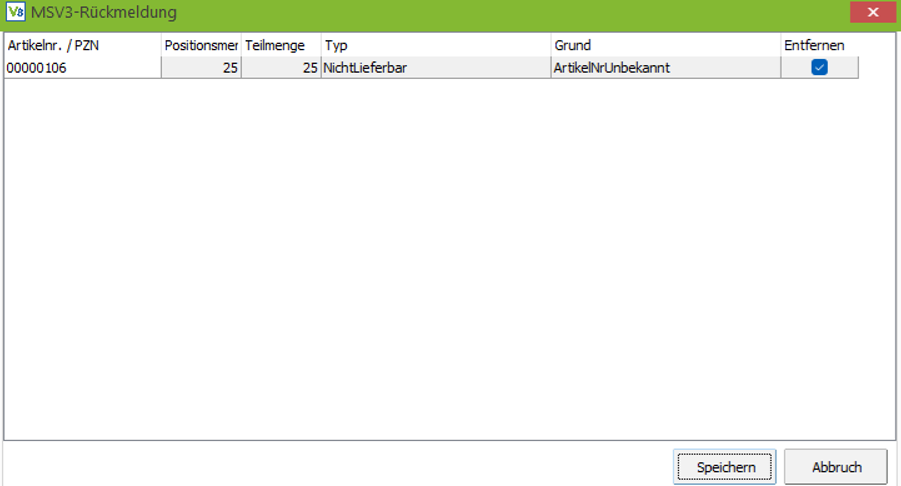MSV3 Schnittstelle für Pharmaartikel
Zuletzt aktualisiert am 27. Dezember 2023
Die MSV3 Schnittstelle dient dazu, ihr Bestellverfahren in der Apotheke durch eine hohe Übertragungsgeschwindigkeit und sofortige Rückmeldung sowie der Automatisierung von bisher manuell ausgeführten Arbeiten zu vereinfachen. Ihre Bestellungen (MSV3-Client) werden in Sekundenschnelle an den Großhändler (MSV3-Server) übermittelt und Informationen über die Lieferfähigkeit direkt zurückgemeldet.
MSV3-Client
Damit Sie Bestellungen per MSV3 übermitteln können, benötigen Sie das VARIO-Modul MSV3-Client. Über diese Schnittstelle können Sie dann ganz einfach Ihre Bestellungen für Arzneimittel übermitteln.
Einstellungen in Ihrer VARIO
Damit Sie über die MSV3-Schnittstelle Bestellungen bei Ihrem Großhändler für Ihre Arzneimittel auslösen können, müssen Sie in der Adressverwaltung, im Reiter Lieferanten, die MSV3 URL und die Zugangsdaten hinterlegen, welche Sie von Ihrem Lieferanten (Großhändler) erhalten haben. Die URL muss den folgenden Aufbau haben http://<rechnername:><port>/msv3/
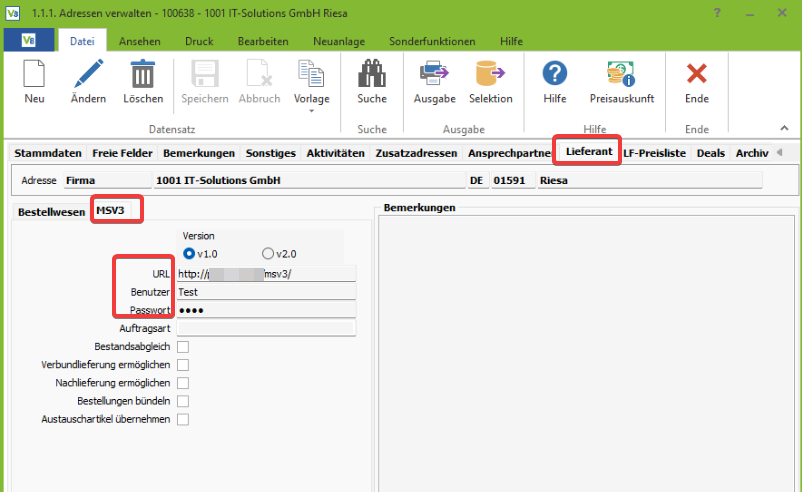
Bestellung mit MSV3 übermitteln
Haben Sie nun eine Bestellung für Arzneimittel gespeichert und gebucht, können Sie im Reiter Import/Export die Bestellung mit MSV3 übermitteln.
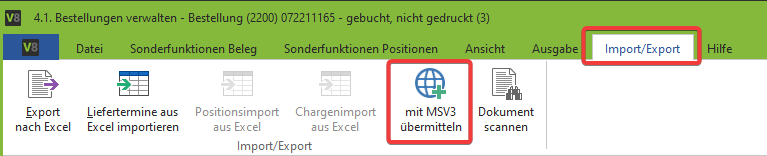
Nach der Übermittlung erhalten Sie sofort eine Rückmeldung, ob die Bestellung geliefert wird, oder nicht

und ob die Übermittlung funktioniert hat.
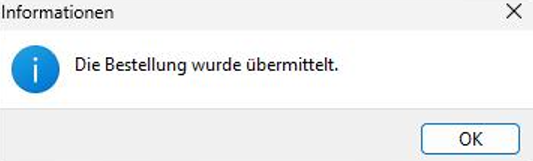
Des Weiteren wird ein Dokument mit der Antwort vom Server im Reiter Akte abgelegt.
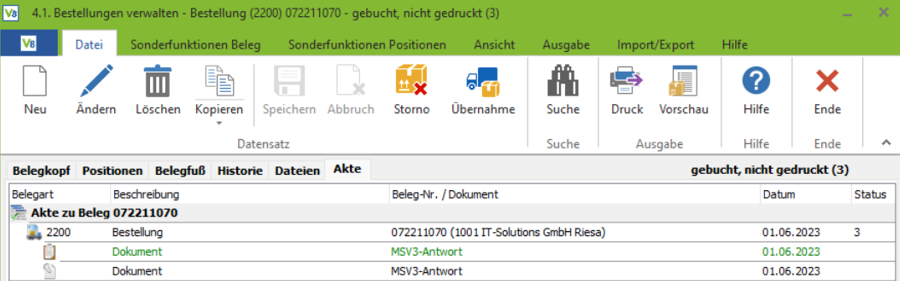
MSV3-Server
Damit Sie Bestellungen per MSV3 empfangen können, benötigen Sie das VARIO-Modul MSV3-Server. Über diese Schnittstelle können Sie ganz einfach Bestellungen für Arzneimittel empfangen.
MSV3-Server Konfiguration
Sie müssen die MSV3-Server.exe in Ihrem VARIO-Verzeichnis mit „-config“ starten (Rechtsklick -> Eigenschaften -> Verknüpfung im Feld „Ziel“ am Ende „-config“ eingeben.
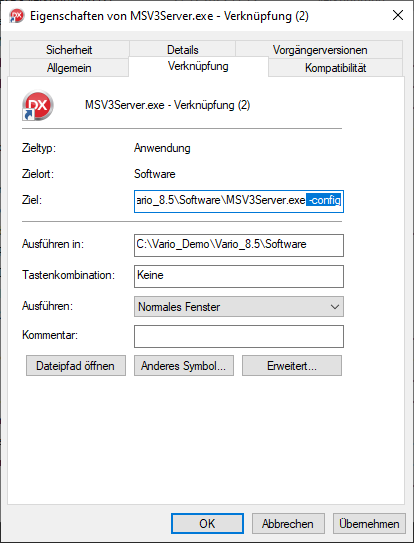
.exe und Port ggf. freigeben
Bitte prüfen Sie dass die EXE und der gewählte Port freigegeben sind.
Als nächstes starten Sie die EXE. Dort müssen Sie den Pfad Ihrer Datenbank hinterlegen, die Filialnummer Ihrer MSV3-Filiale und den dafür freigegebenen Port.
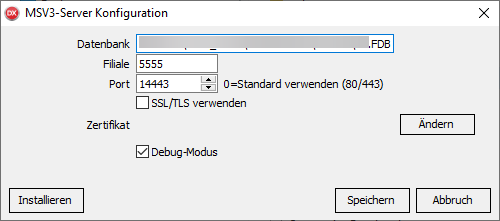
Zum Schluss bitte das „-config“ wieder entfernen und die EXE kann gestartet werden. Damit Bestellungen empfangen werden können muss diese auch immer laufen.
Einstellungen in Ihrer VARIO
Als erstes müssen Sie in der Filialverwaltung (Menüpunkt 1.7.1) eine Filiale vom Typ „Webshopreplikation“ anlegen.
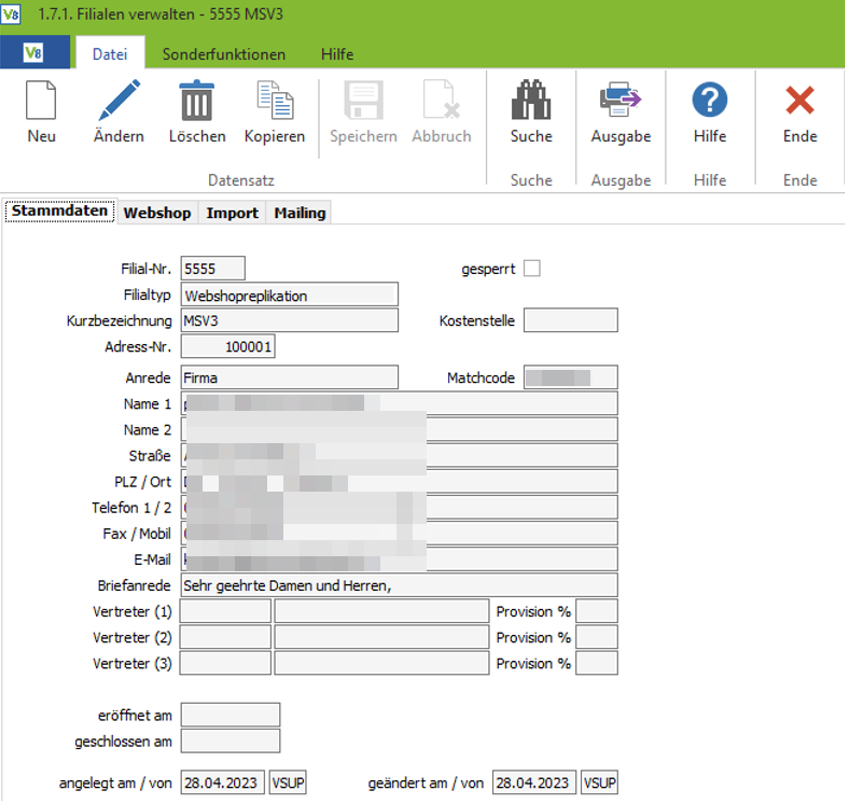
Eine ausführliche Anleitung zum Anlegen einer Filiale finden Sie hier.
Anschließend öffnen Sie bitte die Adressverwaltung und wählen den Kunden aus, von dem Sie Bestellungen über die Schnittstelle erhalten wollen. Dort wechseln Sie in den Reiter Webshop und vergeben für die MSV3-Filiale Zugangsdaten, welche Sie dem Kunden zusenden.
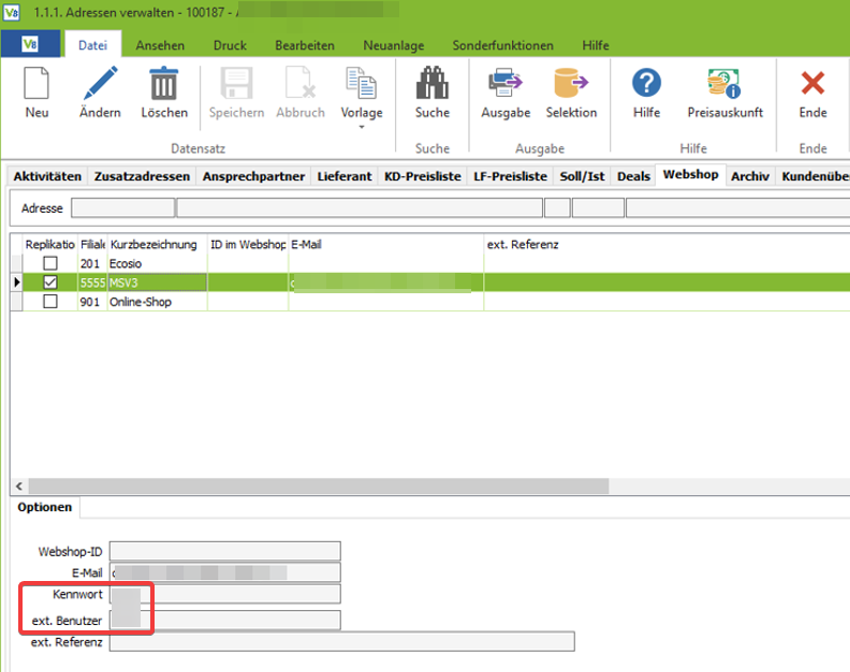
Jetzt kann Ihr Kunde die Bestellungen über die MSV3-Schnittstelle übermitteln und erhält direkt eine Rückmeldung, ob der Artikel lieferbar ist, oder wie im Screen eben nicht.